
Программа Movavi Video Editor позволяет быстро добавить логотип на видео без сложных настроек. Это важно для тех, кто хочет защитить свой контент от копирования или укрепить узнаваемость бренда. В Movavi можно использовать логотип в формате PNG с прозрачным фоном, чтобы он аккуратно вписывался в кадр.
После загрузки видеофайла и логотипа в проект, изображение добавляется на дополнительную дорожку на временной шкале. Размещение логотипа регулируется вручную: его можно перетащить в нужную область кадра прямо в окне предпросмотра. Рекомендуется использовать разрешение логотипа не ниже 500×500 пикселей для сохранения четкости при масштабировании.
Настройки прозрачности и длительности отображения доступны через свойства клипа. Можно задать появление логотипа на всём протяжении видео или ограничить его отображение по времени. Также возможно добавить анимацию появления или плавного исчезновения, что делает логотип менее навязчивым.
Формат экспорта не влияет на отображение логотипа, но для сохранения качества стоит выбирать кодек H.264 и разрешение не ниже оригинального. Movavi автоматически интегрирует логотип в видеофайл, исключая возможность его удаления без перекодировки.
Как подготовить логотип для добавления в видео
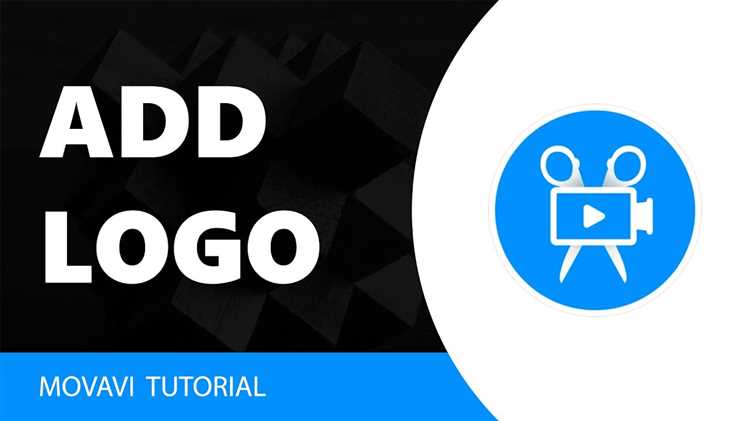
Используйте растровый логотип в формате PNG с прозрачным фоном. Это исключит появление нежелательного прямоугольника вокруг изображения при наложении на видео. Разрешение логотипа должно быть не менее 800×800 пикселей, чтобы сохранить чёткость при масштабировании.
Удалите лишние элементы: тени, блики и сложные градиенты ухудшают читаемость на фоне динамичного видео. Цветовая схема логотипа должна контрастировать с основными тонами ролика, особенно если планируется размещение в углу кадра.
Оптимизируйте файл по размеру – не более 500 КБ. Используйте сервисы сжатия изображений без потери качества (например, TinyPNG), чтобы не увеличивать время рендеринга и не перегружать проект.
Проверьте читаемость логотипа на разных устройствах: телефонах, планшетах, мониторах. Если элементы становятся неразличимыми на малом экране, создайте упрощённую версию логотипа специально для видео.
Сохраните логотип в стандартной цветовой модели RGB. Форматы CMYK и PANTONE предназначены для печати и могут искажаться при экспорте видео.
В каком формате сохранить логотип для Movavi
Чтобы логотип корректно отображался на видео без искажений и фона, необходимо использовать подходящий формат файла с прозрачностью и высоким качеством. Movavi Video Editor поддерживает несколько графических форматов, но не все из них подходят для наложения логотипов.
- PNG – оптимальный выбор. Поддерживает альфа-канал (прозрачность), не сжимает изображение с потерей качества. Логотип в формате PNG будет наложен без фонового квадрата, сохранив чёткие границы и цвета.
- JPEG не подходит. Этот формат не поддерживает прозрачность. Логотип будет с белым или цветным фоном, что нарушает визуальное восприятие видео.
- BMP и TIFF поддерживаются, но их использование нецелесообразно из-за большого размера файлов и отсутствия прозрачности по умолчанию.
Рекомендуем сохранить логотип в PNG с разрешением не ниже 500×500 пикселей. Это обеспечит чёткость при масштабировании без пикселизации. Избегайте тени и градиентов на краях – они могут некорректно отобразиться при наложении. Цветовое пространство – sRGB, чтобы цвета соответствовали видеоизображению.
Импорт логотипа в проект Movavi

Откройте проект в Movavi Video Editor и перейдите на вкладку «Импорт». В левом меню выберите раздел «Мои файлы» и нажмите кнопку «Добавить файлы». Укажите путь к изображению логотипа на диске. Поддерживаются форматы PNG, JPEG и BMP. Для прозрачного фона используйте PNG с альфа-каналом.
После загрузки логотип появится в медиатеке проекта. Перетащите его на временную шкалу, разместив на видеотреке выше основного видео. Убедитесь, что длительность изображения соответствует длине видео или нужному сегменту. Для точной синхронизации используйте масштабирование шкалы времени.
Если логотип не отображается, проверьте, не перекрывает ли его другой клип. Для устранения конфликтов измените порядок треков или настройте прозрачность перекрывающих элементов. После добавления можно приступать к настройке позиции и анимации логотипа.
Размещение логотипа в нужной области кадра
Movavi позволяет точно позиционировать логотип на видео. Чтобы результат выглядел профессионально, важно учитывать не только эстетические предпочтения, но и технические аспекты кадра.
- Откройте видеофайл и добавьте логотип через вкладку «Наложения» или перетащите файл изображения на дополнительную дорожку.
- Выделите логотип на временной шкале. В окне предварительного просмотра появится рамка трансформации.
- Перетащите логотип в нужную часть кадра. Рекомендуемые зоны – верхний левый или правый угол: они реже перекрываются субтитрами и другими элементами интерфейса.
- Для точного выравнивания используйте направляющие. Включите «Сетку» в меню «Вид», чтобы разместить логотип по правилу третей или строго по центру.
- Избегайте размещения логотипа внизу кадра – особенно по центру – так как там часто располагаются элементы управления плеером.
- Масштабируйте логотип так, чтобы он был читаем, но не отвлекал от основного контента. Оптимальный размер – не более 10% от ширины кадра.
- Проверьте отображение логотипа на нескольких отрезках видео: при смене ракурсов и сцен он не должен сливаться с фоном.
Корректное размещение логотипа улучшает визуальное восприятие и защищает авторские права без ущерба для зрителя.
Настройка прозрачности и размера логотипа
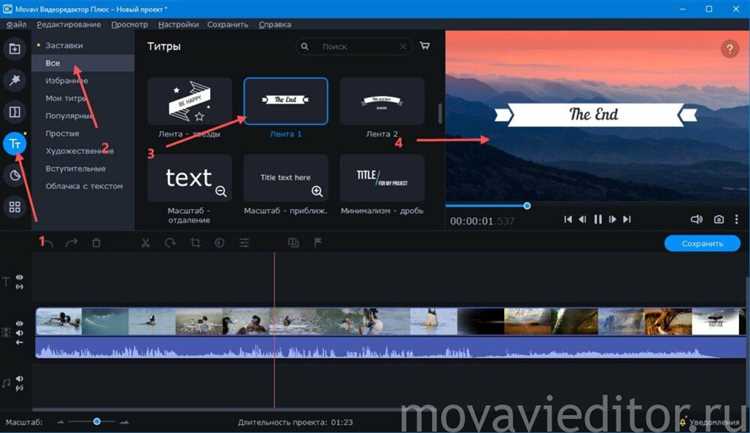
После добавления логотипа на видео, выделите его на временной шкале, чтобы открыть параметры редактирования. В правой части интерфейса найдите панель «Свойства клипа».
Для изменения прозрачности используйте ползунок «Непрозрачность». Значение по умолчанию – 100%. Уменьшите его до 60–70%, если логотип должен быть заметен, но не отвлекать внимание от основного видео. Для водяных знаков достаточно 20–30%.
Чтобы изменить размер логотипа, перетащите углы рамки в окне предварительного просмотра. Удерживайте клавишу Shift, чтобы сохранять пропорции. Точная настройка доступна в блоке «Трансформация», где можно задать ширину и высоту вручную – например, 200×100 пикселей для горизонтального логотипа.
Проверьте итоговый вид логотипа на нескольких фрагментах видео, особенно с разным фоном. При необходимости скорректируйте параметры, чтобы сохранить читаемость и гармонию композиции.
Продление отображения логотипа на весь хронометраж
После добавления логотипа на видео в Movavi откройте таймлайн и выделите слой с логотипом. По умолчанию длительность слоя совпадает с длиной вставленного изображения или анимации, поэтому для продления отображения необходимо увеличить длину этого слоя.
Для этого подведите курсор к правому краю слоя с логотипом, пока он не изменит форму на двунаправленную стрелку. Зажмите левую кнопку мыши и протяните край слоя до конца всей видеодорожки. Если логотип – статичное изображение, программа растянет отображение без потери качества.
Если логотип был добавлен как анимированный файл или видео, убедитесь, что его исходный файл содержит достаточно длительный хронометраж или используйте повторение кадра. Для этого в свойствах клипа включите опцию «Зацикливание», чтобы изображение автоматически повторялось на весь срок ролика.
При необходимости можно также скопировать слой с логотипом и расположить его последовательно несколько раз, если функция зацикливания отсутствует. Важно, чтобы все дублированные слои были ровно выровнены по таймлайну без промежутков.
Для точного контроля длительности можно использовать панель свойств слоя, где задаётся время появления и исчезновения логотипа. Введите одинаковые значения начала и конца клипа, равные длительности основного видео. Это гарантирует непрерывное отображение без обрезок.
Анимация появления и исчезновения логотипа
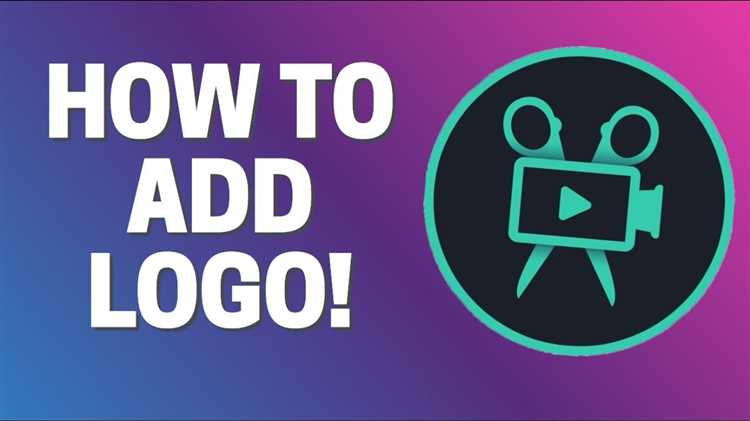
В Movavi для создания плавного появления и исчезновения логотипа используйте параметры прозрачности и ключевые кадры в разделе «Редактирование». Добавьте логотип на видеодорожку, затем откройте панель настройки его параметров.
Для появления: установите начальное значение прозрачности 0% в момент начала показа, затем добавьте ключевой кадр с прозрачностью 100% спустя 1–2 секунды. Это обеспечит постепенное проявление логотипа без резких скачков.
Для исчезновения: к концу показа логотипа установите ключевой кадр с прозрачностью 100%, а через 1–2 секунды добавьте кадр с прозрачностью 0%. Оптимальная длительность анимации исчезновения – не менее 1 секунды для естественного эффекта.
Рекомендуется: контролировать длину переходов, чтобы логотип не исчезал и не появлялся слишком резко. Используйте одинаковую длительность появления и исчезновения для симметрии и визуального баланса.
При необходимости добавьте эффект размытия края (Fade) в настройках логотипа для более мягкого перехода. Это сделает анимацию менее заметной и улучшит восприятие видео.
Экспорт видео с сохранённым логотипом
После добавления логотипа на видео в Movavi необходимо корректно настроить параметры экспорта для сохранения качества и позиции водяного знака. В меню «Экспорт» выберите формат файла, совместимый с вашим дальнейшим использованием. Рекомендуется использовать MP4 с кодеком H.264 для оптимального баланса качества и размера.
В разделе настроек обратите внимание на разрешение видео – оно должно совпадать с исходным, чтобы логотип не искажал пропорции. Частота кадров должна оставаться неизменной (обычно 25 или 30 fps). Важно проверить, что функция «Экспортировать с эффектами» активирована, иначе добавленный логотип может не появиться в финальном файле.
Перед сохранением видео проверьте область размещения логотипа на предварительном просмотре. Логотип должен оставаться в пределах видимой области кадра на протяжении всего ролика. Если используется прозрачный фон логотипа, убедитесь, что экспортируемый формат поддерживает альфа-канал (например, MOV с кодеком ProRes), если требуется прозрачность.
Настройте папку для сохранения и задайте имя файла, чтобы избежать перезаписи оригиналов. После запуска процесса экспорта не закрывайте программу до завершения, чтобы избежать сбоев. Время экспорта зависит от длительности видео, выбранных параметров и мощности компьютера.
Вопрос-ответ:
Как добавить логотип на видео в программе Movavi?
Для добавления логотипа откройте Movavi и загрузите нужное видео. Затем перейдите в раздел с наложением изображений или водяных знаков. Выберите файл с логотипом на компьютере и расположите его на видео в удобном месте. При необходимости можно настроить размер и прозрачность. После этого сохраните проект или экспортируйте видео.
Можно ли изменить прозрачность логотипа при добавлении его на видео в Movavi?
Да, в Movavi есть возможность регулировать прозрачность логотипа. После того как вы добавите изображение на видео, откройте параметры наложения и используйте ползунок прозрачности, чтобы сделать логотип более или менее заметным. Это позволяет избежать слишком яркого акцента и сохранить общий стиль ролика.
Какие форматы изображений подходят для добавления логотипа в Movavi?
Для логотипа рекомендуется использовать форматы с прозрачным фоном, например PNG. Movavi поддерживает также JPG, BMP и другие популярные форматы, но изображения без прозрачности могут выглядеть менее аккуратно на видео. Лучше всего подготовить логотип в высоком разрешении с прозрачным фоном для более профессионального результата.
Можно ли добавить логотип на видео, если у меня только бесплатная версия Movavi?
В бесплатной версии программы обычно доступны базовые функции редактирования, включая наложение изображений. Однако при экспорте видео может появляться водяной знак Movavi. Для полноценного использования всех возможностей и удаления водяных знаков потребуется купить лицензию. Но для простого добавления логотипа базового функционала хватает.
Как зафиксировать логотип на видео, чтобы он не перемещался во время воспроизведения?
После добавления логотипа на видеодорожку в Movavi убедитесь, что изображение размещено на отдельной дорожке и длительность его показа совпадает с длиной видео. Логотип при этом будет статично закреплен и не будет менять положение во время просмотра. Если нужно, можно использовать функцию закрепления объекта, чтобы избежать случайного перемещения при редактировании.
Как добавить логотип на видео в Movavi и настроить его расположение?
Чтобы добавить логотип на видео в программе Movavi, сначала откройте проект и загрузите нужное видео. Затем перейдите в раздел с накладываемыми элементами или используйте функцию «Наложение». Выберите изображение логотипа на вашем компьютере и импортируйте его в проект. После этого логотип появится на временной шкале как отдельный элемент. Для изменения положения логотипа на экране используйте мышь — перетащите его в нужное место. Размер можно отрегулировать, потянув за углы изображения. Также можно задать прозрачность или время появления логотипа, чтобы он отображался на определённом участке видео.
Можно ли в Movavi сделать логотип прозрачным или добавить эффект появления и исчезновения?
Да, в Movavi можно изменять прозрачность логотипа и добавлять плавные переходы появления и исчезновения. После добавления изображения логотипа на видео, выделите его на временной шкале. В настройках элемента найдите параметры прозрачности и отрегулируйте её ползунком, чтобы сделать логотип менее заметным. Для создания эффекта плавного появления или исчезновения воспользуйтесь функциями анимации или переходов, которые доступны в панели редактирования. Это позволит логотипу постепенно проявляться и скрываться, что сделает видео более аккуратным и профессиональным.






